Какой ноутбук выбрать?
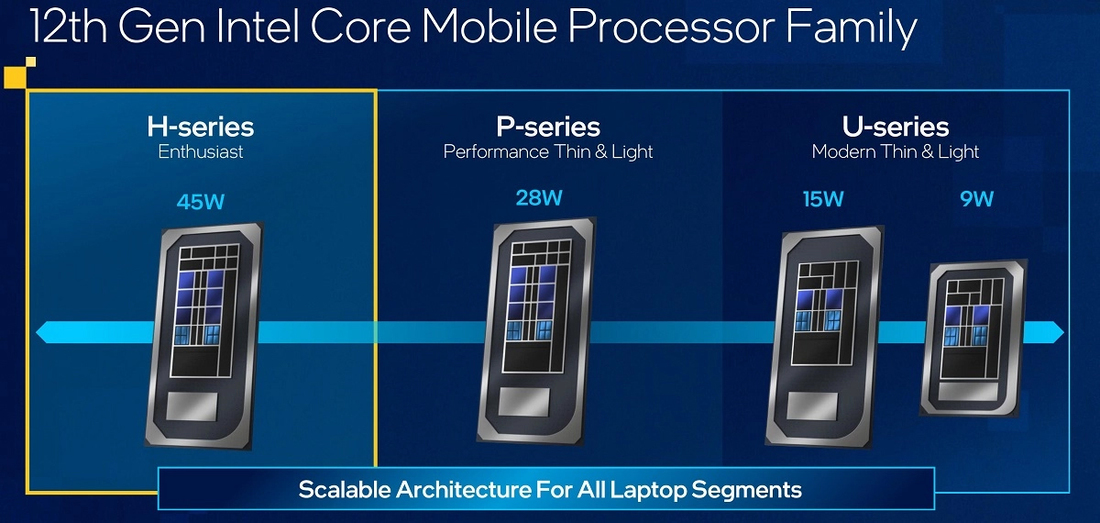
Как выбрать ноутбук? О важных параметрах и функциях простыми словами
Разбираемся с важными параметрами выбора ноутбука и рассказываем о них простыми словами. Материал написан для новичков, а ноутбуки — это целый мир непонятных аббревиатур и сложных терминов, поэтому мы постарались их избегать, где это возможно. Главное, что вырисовывается вполне логичный алгоритм подбора подходящей вам модели.
- Краткий чек-лист при выборе ноутбука
- Ноутбуки для учебы, работы и дома. Быстрый подбор
- Диагональ экрана
- Тип экрана
- Процессор
- Оперативная память
- Хранилище
- Видеокарта. Как выбрать игровой ноутбук?
- Время работы от батареи
- Материалы и сборка
- Порты
- Прочие характеристики
- Рейтинг самых заказываемых ноутбуков
Краткий чек-лист при выборе ноутбука
- Определить, для чего он вам нужен (игры, работа, всего по чуть-чуть).
- Сформировать любые требования к ноутбуку: диагональ, время работы, конкретные характеристики, хороший экран, материал корпуса и в конце концов просто внешний вид (тонкий, легкий и красивый).
- Бюджет.
Проработав три пункта, вы сократите выборку буквально с 3000 до 50—100 моделей. А дальше придется уже смотреть на характеристики, о которых мы расскажем подробнее.
Верхний предел бюджета лучше указывать с запасом, потому что можно оказаться в шаге от ноутбука мечты, который на каких-нибудь 10 рублей выходит из денежного лимита.
Ноутбук обычно не меняют каждый год. Идеально бы подобрать модель на перспективу так, чтобы через лет пять она работала еще как часы и покрывала все ваши потребности — если кошелек позволяет, то за такое можно и доплатить. Например, взять с лучшим процессором, бóльшим количеством памяти или с большей батареей.

Ноутбуки для учебы, работы и дома. Быстрый подбор
В Каталоге Onlíner уже реализован быстрый подбор ноутбуков в один клик. Нажимайте на нужные ссылки ниже и сразу получайте подборку подходящих вам моделей.
- Для работы.
- Для учебы.
- Для дома.
- Игровые.
- Для программирования.
- Для дизайнера и фотографа.
- Бесшумные.
Хотите посмотреть на лучшие ноутбуки для учебы? Эксперты Каталога Onlíner собрали такие модели в отдельной подборке.

Сколько стоит нормальный ноутбук? Это частый вопрос от тех, кто никогда или очень давно сталкивался с покупкой такого устройства. Если очень грубо, в 2022 году «нормальный» — это от 1700—1800 рублей. Там почти нет компромиссов и хорошая производительность. А вообще все зависит от вашего бюджета, предполагаемой нагрузки, требований к устройству и самих его характеристик. Поэтому и «нормальность» ноутбука как понятие сегодня совершенно некорректно.
Цена актуальна на момент публикации Ноутбуки в Каталоге Onlíner от 700 р.
• Удобный подбор по параметрам из 3000+ моделей
• Предложения от 90 магазинов РБ в одном месте
• Честные скидки, история цен
Диагональ экрана
По сути это размер вашего ноутбука, измеряемый по диагонали экрана, которую принято указывать в дюймах. Сегодня это 11, 13, 14, 15, 16 и 17 дюймов. В реальности качественных отличий нет и выбор этот — только дело вкуса. За последнее время ноутбуки сильно «похудели» и сузили рамки своих экранов. Поэтому не сравнивайте 15-дюймовый ноутбук 5-летней давности с новым. Вот сравнение размеров трех моделей Lenovo IdeaPad 3 с экранами 14, 15 и 17 дюймов.

15.6" 1920 x 1080, IPS, 60 Гц, Intel Core i5 1135G7 2400 МГц, 12 ГБ DDR4, SSD 512 ГБ, видеокарта встроенная, без ОС, цвет крышки серый
Снят с продажи15.6" 1920 x 1080, IPS, 60 Гц, Intel Core i3 1115G4 3000 МГц, 8 ГБ DDR4, SSD 512 ГБ, видеокарта NVIDIA GeForce MX450 2 ГБ, без ОС, цвет крышки серый
Снят с продажиПланируете часто носить ноутбук с собой — легкие модели с диагональю 13 и 14 дюймов ваш беспроигрышный выбор. Правда, бывают и 15-дюймовые ноутбуки, не обременяющие своим весом. Другое дело — игровой ноутбук, который тяжелый сам по себе, да еще и комплектуется обычно увесистым блоком питания.

Реальные различия начинаются в конструкции. Например, на клавиатурах 14-дюймовых ноутбуков не нашлось места для цифрового блока, к которому вы могли привыкнуть на обычный клавиатуре дома или на работе. Исключение — сенсорные цифры на тачпадах некоторых ноутбуков ASUS.
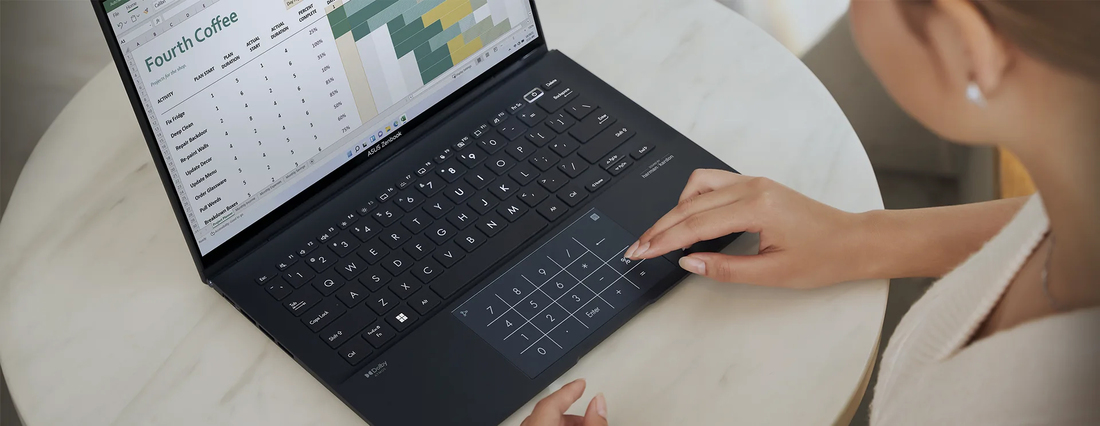
Популярными становятся 16-дюймовые ноутбуки, потому что это большой экран с тонкими рамками, где умещается много информации, а размеры едва превышают привычный формат 15-дюймовых.
16.0" 2560 x 1600, IPS, 120 Гц, AMD Ryzen 5 5600H 3300 МГц, 16 ГБ DDR4, SSD 512 ГБ, видеокарта NVIDIA GeForce GTX 1650 4 ГБ GDDR6, без ОС, цвет крышки темно-серый
16.1" 1920 x 1080, IPS, 60 Гц, AMD Ryzen 5 5600H 3300 МГц, 16 ГБ DDR4, SSD 512 ГБ, видеокарта встроенная, Windows 11, цвет крышки темно-серый
Тип экрана
Три аббревиатуры, которые важно знать, — IPS, TN и OLED. Других экранов в ноутбуках не бывает либо они являются разновидностями указанных трех.
TN — плохие углы обзора и слабая цветопередача. Встречаются преимущественно в недорогих ноутбуках. Если ваш бюджет позволяет избежать TN-экрана, то сделайте это. Хорошие углы обзора — не такая мелочная вещь, как может показаться. При малейшем отклонении от прямого угла просмотра картинка сильно искажается, вынуждая поправлять крышку или свое положение в кресле.
IPS — хорошие углы обзора, нормальная яркость и цветопередача. Основа выбора нормального ноутбука. По качеству могут сильно отличаться, поэтому IPS-экран в недорогом ноутбуке почти всегда не такой же, как в дорогом. В связи с этим при сравнении обращайте внимание на другие характеристики экранов, о которых расскажем ниже.

OLED — идеальные углы обзора, высокая яркость и потрясающая цветопередача. Если не погружаться в технические нюансы, то у таких экранов бесконечный уровень контрастности и есть поддержка широкого диапазона цветов. В реальности это проявляется во множестве красивых оттенков и по-настоящему черном цвете, а не в сероватом, как на IPS. Это все дает самую лучшую картинку на рынке при все еще довольно высокой цене самого ноутбука. Хотя за последнее время модели с OLED-экранами заметно подешевели и в Каталоге Onlíner теперь стоят от 2000 рублей.

На старте для OLED-экранов была характерна проблема выгорания, но сейчас производители уже научились с ней справляться и даже дают повышенную гарантию на этот случай.
Onlíner рекомендует13.3" 1920 x 1080, OLED, 60 Гц, Intel Core i5 1135G7 2400 МГц, 16 ГБ LPDDR4X, SSD 512 ГБ, видеокарта встроенная, без ОС, цвет крышки серый
15.6" 1920 x 1080, OLED, 60 Гц, Intel Core i3 1125G4 2000 МГц, 8 ГБ DDR4, SSD 256 ГБ, видеокарта встроенная, без ОС, цвет крышки серебристый
15.6" 1920 x 1080, OLED, 60 Гц, Intel Core i5 11300H 3100 МГц, 16 ГБ DDR4, SSD 512 ГБ, видеокарта NVIDIA GeForce RTX 3050 4 ГБ, без ОС, цвет крышки черный
Дальше о параметрах, которыми будут отличаться между собой экраны ноутбуков.
Разрешение. Full HD, или 1920×1080 пикселей, — стандартное для большинства ноутбуков, и это нормально. Меньше не рекомендуется. Однако есть модели с экранами вплоть до 4K (3840×2160).
Чем выше разрешение, тем лучше четкость и детализация картинки. Обычно это влечет за собой и повышенную яркость и цветовой охват по сравнению со стандартными ноутбуками. Например, Lenovo ThinkBook 13s — один из самых дешевых в Каталоге Onlíner с нормальным железом и разрешением экрана 2560×1600. Одновременно у его экрана очень высокая контрастность и цветовой охват 100% sRGB.
Яркость дисплеев большинства ноутбуков — 250 нит. Ни плохо, ни хорошо, а стандартно. Хорошие же экраны начинаются от 300 нит.

Широкий цветовой охват показывает, какие цвета способен отображать экран. Существуют различные стандарты, описывающие уровень передачи цвета, такие как sRGB, Adobe RGB, NTSC, DCI-P3. Производители ноутбуков чаще всего указывают уровень sRGB или NTSC. Широкий цветовой охват означает одно из данных условий:
- sRGB ≥ 100%
- AdobeRGB ≥ 85%
- NTSC ≥ 72%
- DCI-P3 ≥ 90%
Параметр особенно полезен для тех, кто планирует работать с графикой.

13.3" 2560 x 1600, IPS, 60 Гц, Apple M1 3200 МГц, 8 ГБ, SSD 256 ГБ, видеокарта встроенная, Mac OS, цвет крышки серый
Повышенная частота обновления экрана — интересная опция скорее игровых ноутбуков. Обеспечивает плавность и быстроту не только геймплея, но и работы в целом. В неигровых моделях встречается реже, однако наличие экрана на 90 Гц — однозначно приятное дополнение.
Процессор
Процессоры для ноутбуков сейчас делают три производителя: Intel, AMD и Apple. Первые два — в большинстве. Их модельный ряд сгруппирован в таблице ниже.
Бюджетные
Для дома, кино, набора текста,
простой учебы или работы
Ryzen 3
Pentium, Celeron
Core i3
Универсальные
Большинство офисных задач,
большая учебная нагрузка, сетевые игры
Высокопроизводительные и игровые
Сложные вычисления, 3D-моделирование,
игры с высокими настройками
Ryzen 7 (U- и H-серии),
Ryzen 9 (H-серия)
Core i7 (U-, P- и H-серия)
Core i9
Мобильные рабочие станции
Самые мощные ноутбуки
для сверхвысокой нагрузки
Ryzen 9
Core i7 (H-серия)
Core i9
Xeon
Как понять, какой процессор лучше?
По названию и по характеристикам.
По названию. В названиях процессоров содержится отсылка к поколению линейки. Чем выше число, тем свежее процессор и, скорее всего, тем он и лучше. У Intel самые распространенные сейчас — процессоры 11-го поколения, например Intel Core i5 1135G7. У AMD актуальными являются модели из серии 5000, например AMD Ryzen 5 5500U. При этом в продаже уже появляются новинки — Intel 12-го поколения и AMD Ryzen 6000.
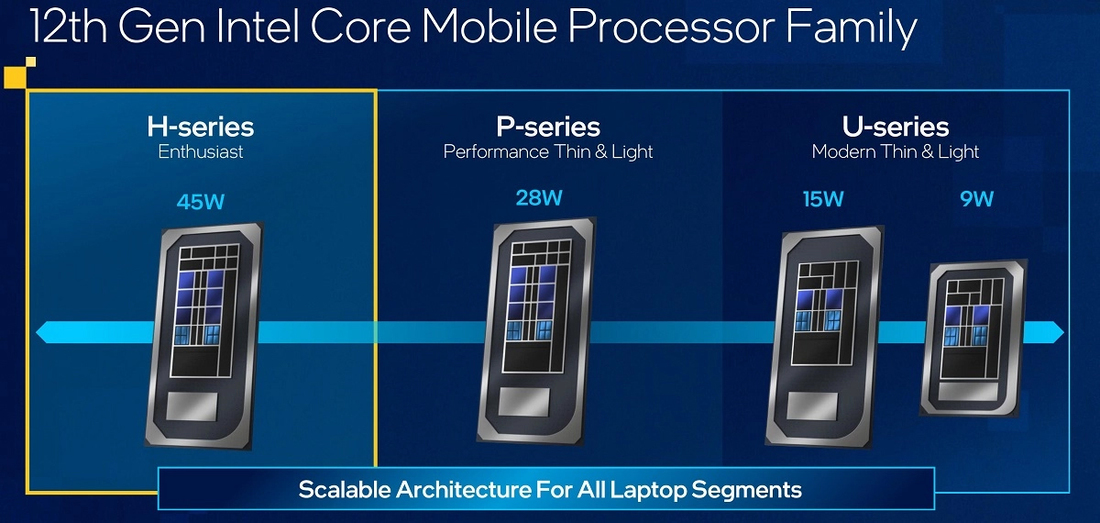
В названиях же моделей процессоров все просто. Если это одно поколение, то Core i5 будет лучше Core i3, а Ryzen 5 — лучше Ryzen 3. Если это разные поколения, то уже могут быть нюансы, потому что новинка может быть лучше, но незначительно, или может оказаться даже хуже.
По характеристикам. Заранее расписывать, какой процессор мощнее — Intel или AMD, — не хватит страниц. Потому что когда вы сортируете ноутбуки по своему бюджету, то имеете дело с определенными моделями процессоров, узнать о которых заранее нельзя.
О том, как обозначаются самые новые и актуальные процессоры, вы уже знаете. Какой же все-таки выбрать при сравнении? Тут в дело вступают характеристики, на которые важно смотреть в их совокупности, а не опираясь лишь на количество ядер или максимальную частоту.

Количество ядер. В процессорах современных ноутбуков от 2 до 16 ядер. Они главные вычислительные единицы, а потому чем их больше, тем лучше. Но только при сопоставимых других характеристиках, включая цену всего устройства и поколение процессора, в котором заложена определенная микроархитектура. Например, 4-ядерный Intel Pentium совсем не то же самое по производительности, что 4-ядерный Intel Core i3.
Многопоточность — программный способ загружать каждое ядро процессора несколькими задачами одновременно. Говоря по-простому, это как будто каждое ядро становится двумя вычислительными единицами в системе вместо одной. При прочих равных конфигурация «4 ядра и 8 потоков» будет лучше, чем «4 ядра и 4 потока». Особенно в приложениях, использующих технологии многопоточности ядер.
Многопоточность поддерживают актуальные процессоры, включая Intel 11-го поколения и Ryzen 5000 (за исключением некоторых Intel Celeron и Pentium), а также AMD Athlon Silver и AMD 3020e, которые встречаются только в недорогих ноутбуках.

Тактовая частота — скорость выполнения процессором вычислительных операций. Аналогично количеству ядер — чем выше, тем лучше, но с условием сопоставления других характеристик, включая поколение.
Теплопакет (TDP) — рассчитанная тепловая мощность процессора в ваттах, которая относится к энергопотреблению при нагрузке на конкретной, обычно максимальной, частоте.
Чем выше значение TDP, тем лучше нужна система охлаждения, на что надо обращать внимание в отзывах и обзорах. В названиях процессоров суффикс в самом конце чаще всего указывает на TDP. Суффикс U — процессоры, где в угоду эффективному охлаждению энергопотребление максимум 28 Вт, суффикс H — 45 Вт. Процессоры с теплопакетом до 6 Вт обычно не имеют вентиляторов для охлаждения, а значит, бесшумны в работе. К сожалению, и мощности таких процессоров обычно хватает для буквально нескольких задач одновременно.
Возьмем 6-ядерные Ryzen 5 5500U и Ryzen 5 5600H. Максимальная частота у обоих — 4000 МГц, а у второго даже на 100 МГц больше, при этом TDP у первого — 25 Вт, а у второго — 54 Вт. Следовательно, Ryzen 5 5600H сможет дольше и эффективнее работать на максимальной частоте и справляться с очень высокими нагрузками, например играми или 3D-рендерингом. Ноутбук, у которого зажата мощность, на максимальной частоте проработает несколько минут, затем сбросит ее, чтобы не выйти из заложенных производителем лимитов TDP.

Одинаковые процессоры могут работать по-разному в разных ноутбуках. Например, в одной модели производитель заложил работу на максимальной частоте длительное время, а потому и предусмотрел хорошее охлаждение. А в другом ноутбуке такой же процессор на максимальной частоте может работать немного сбрасывая ее, чтобы избежать перегрева. Это часто используют в маркетинге, рисуя в характеристиках большие цифры. Но это также и беда многих моделей, где используются мощные процессоры в тонких корпусах без адекватного охлаждения.
Важно соблюдать баланс между тонким корпусом и мощным процессором и проверять эффективность охлаждения по обзорам и отзывам.
Встречаются на ноутбуках специальные профили охлаждения или режимы работы. Вроде «Турбо» для максимальной производительности с максимальными оборотами вентиляторов, «Сбалансированного» для автоматического улучшения охлаждения при возрастании нагрузки, «Экономичного» для сохранения заряда батареи и для тишины в ущерб производительности. В игровых моделях можно очень точно управлять производительностью и охлаждением с помощью таких вот дашбордов.
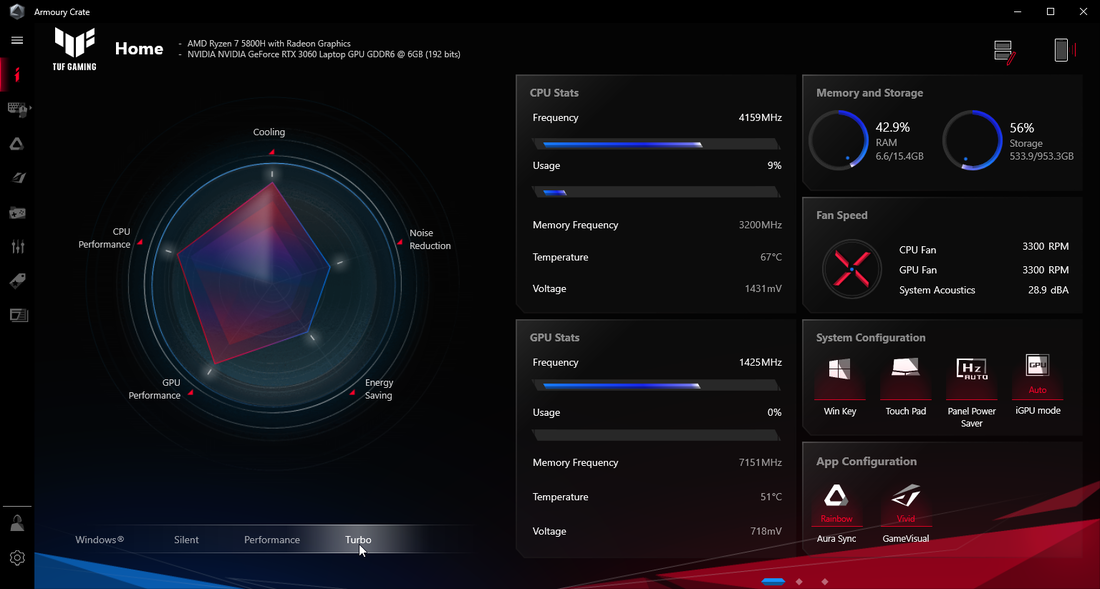
Какой процессор выбрать?
Больше всего в Каталоге Onlíner заказывают ноутбуки с такими процессорами, как в списке ниже. Если в ваш бюджет они попадают, то вы на верном пути.
- AMD Ryzen 5 5600H
- AMD Ryzen 7 5800H
- Intel Core i5 1135G7
- Intel Core i5 11300H
- AMD Ryzen 5 5500U
- Intel Core i5 11400H
- Intel Core i7 11800H
- AMD Ryzen 3 5300U
- Apple M1
- Intel Core i3 1115G4
15.6" 1920 x 1080, IPS, 60 Гц, AMD Ryzen 5 5600H 3300 МГц, 8 ГБ DDR4, SSD 512 ГБ, видеокарта NVIDIA GeForce RTX 3050 4 ГБ, Windows 11, цвет крышки черный
Оперативная память
Она определяет, сколько программ и задач разной сложности может выполняться в данный момент. Чем больше оперативной памяти, тем лучше. Комфортный минимум — от 8 ГБ. Для требовательных приложений и игр оптимально иметь 16 ГБ, чего хватит и для обычной работы с запасом на будущее.
Дальше информация не обязательная, но важная для тех, кто хочет посильнее заморочиться с выбором ноутбука. Память может быть установлена несколькими способами. В виде:
- чипов на одной или двух планках в специальных защелкивающихся слотах,
- чипов прямо на плате ноутбука.
Первый вариант хорош тем, что если для работы вам понадобится еще больше оперативной памяти, вы сможете купить ее отдельно и установить в ноутбук. Во втором случае вы навсегда ограничены тем объемом, который выбрали. Поэтому в таких случаях лучше смотреть на 16 ГБ (если позволяет бюджет), чтобы был запас на будущее.
Встречается и сочетание обоих вариантов. Например, планка в одном слоте и чипы на плате образуют один массив оперативной памяти — 8, 12, 16 ГБ и пр. При этом иногда слот может быть свободен, что дает пространство для маневра, как описано в предыдущем абзаце.

Хранилище
Это максимальный объем программ, игр, видео, фотографий и музыки, которые могут поместиться на вашем ноутбуке. Сейчас во всех ноутбуках ставят твердотельные накопители (SSD) — быстрые хранилища, сменившие тут жесткие диски.
Логика простая: чем больше вам надо места, тем более емким должен быть накопитель. Рекомендуем смотреть от 512 ГБ.
Дальше снова не обязательная, но важная информация для тщательно выбирающих ноутбук. SSD бывают двух форм:
- M.2 (самый распространенный) — маленькие планки с чипами, имеющие ширину 22 мм и длину до 80 мм,
- 2,5″ — прямоугольные корпуса с чипами внутри.

Самые быстрые — M.2 SSD, использующие линии PCIe (ориентируйтесь на эту аббревиатуру в описаниях). Второй вариант гораздо медленнее и встречается уже редко — M.2 SSD и 2,5″ SSD, подключенные через SATA. При этом реальная скорость работы накопителей может отличаться в зависимости от производителя и характеристик самих моделей SSD. То есть 512 ГБ в одном ноутбуке могут отличаться по скорости от 512 ГБ в другом.
Накопители в большинстве ноутбуков заменяемые. Для этого чаще всего предусмотрен один слот. Реже встречаются два и более слотов, что для игровых и рабочих ноутбуков несомненный плюс, хоть и требует небольшой сноровки и отвертки.
"




